Kako promijeniti razlučivost slike i što ona utječe na nju
Veliki broj početničkih korisnika želi svladati jednog od najpopularnijih urednika za fotografije - Adobe Photoshop. Često, za rad sa slikom je više zgodan, morate smanjiti ili povećati broj piksela u visinu i širinu. I u ovoj fazi, početnici imaju pitanje o tome kako promijeniti rezoluciju slike. U stvari, za to je jednostavno, dovoljno je znati ispravan postupak. Ali prvo morate shvatiti koji su to pikseli i kakav je njihov učinak.

Što su to pikseli
Gotovo sve rasterske slike sačinjene su od malih čestica - piksela. To su neobični blokovi koji sadrže određene boje i nijanse. Uz velik broj njih, oni se stapaju u cijelu sliku, osiguravajući glatki prijelaz boja. Da biste vidjeli kako će se slika razbiti na takve čestice, jednostavno povećajte sliku. Vrijednost koja mjeri broj piksela u visini i širini naziva se razlučivost. Mnogi čimbenici ovise o tome.
Što utječe na rezoluciju slike
Broj piksela važna je vrijednost slike. Prije svega, to utječe na njegovu kvalitetu. S povećanjem rezolucije, jasnoća se također povećava. Međutim, osim pozitivne, postoji i negativna. Slike s vrlo visokom rezolucijom zauzimaju puno više prostora na medijima. Stoga, prije mijenjanja broja piksela, morate misliti da je u ovoj situaciji prioritet dan kvaliteti ili veličini.
Maksimalno dopuštenih dozvola
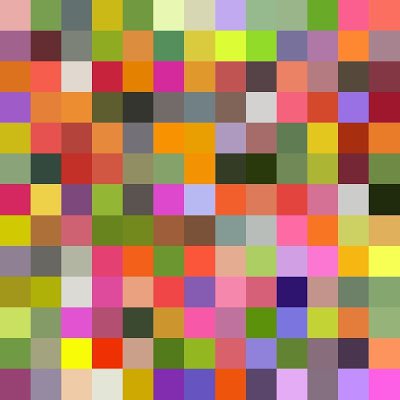
Teoretski, razlučivost fotografije ili slike može biti apsolutno bilo kakva. Zahvaljujući modernoj tehnologiji, rađaju se kamere koje mogu stvarati slike koje sadrže samo 24 megapiksela. Za neke modele dostupne su čak i slike od 36 megapiksela. U uređivaču fotografija možete kombinirati dvije slike s velikim brojem piksela, što će vam omogućiti da stvorite sliku s razlučivošću od oko 100 megapiksela. Međutim, granice postavljaju formate. Tako, na primjer, prije promjene rezolucije slike jpg, trebate imati na umu da ovaj format omogućuje spremanje samo objekata s brojem piksela koji ne prelazi 65535 x 65535.
Korisne značajke dijaloškog okvira Veličina slike
Dijaloški okvir u Adobe Photoshopu naziva se "Veličina slike", što ne samo da pomaže riješiti problem kako promijeniti razlučivost slike, već vam također omogućuje kontrolu drugih parametara, kao i pronalaženje veličine. Da biste dobili informacije o tome koliko će memorije određena grafička datoteka zauzeti s određenom razlučivošću, samo otvorite prozor i pogledajte stavku "Dimenzija".
Kada mijenjate broj piksela po visini i širini, slika se može rastegnuti ili smanjiti kako bi se to izbjeglo, na dnu ovog dijaloškog okvira nalazi se stavka "Spremi razmjere". Ako stavite kvačicu ispred nje, onda više ne možete brinuti da će slika izgubiti svoj oblik.

Kvačica pored stavke Scale Styles će odrediti da li se ljestvica slojeva održava nakon promjene rezolucije. Preporučuje se da uvijek odaberete ovu funkciju kako biste izbjegli situaciju gdje sloj koji se postavlja prekriva veći od same slike. Ako se to dogodi, daljnji rad u uređivaču fotografija s ovom datotekom bit će težak. Stoga se preporuča da se unaprijed pobrinete za postavku.
Funkcija "Interpolacija" utječe na kvalitetu slike. Slika je mnogo gora ako u ovom odlomku ostavite kvačicu. "Interpolacija" sama određuje gdje treba ukloniti piksele i gdje ih dodati. Kao rezultat toga, raspored boja i kvaliteta bitno će se promijeniti.
Kako promijeniti razlučivost slike
Promjena broja piksela slike je tanka. Cijeli se sustav sastoji od samo tri koraka koji se lako pamte, a zatim implementiraju.
Korak broj 1. U izborniku "Datoteka" odaberite "Otvori ..." i pronađite sliku koju ćemo promijeniti.

Korak broj 2. U izborniku "Slika" odaberite "Veličina slike". Nakon tih radnji pojavit će se dijaloški okvir koji se može podijeliti u dva dijela: "Dimenzija" i "Veličina ispisa". U ovoj situaciji, radit ćemo s "Dimenzijom". U ovom dijelu postoje dva pokazatelja: "Širina" i "Visina". Kako biste promijenili razlučivost slike u "Photoshopu", samo unesite potrebne vrijednosti. Također ovdje je vrlo korisna značajka - određivanje veličine slike. Možete vidjeti mjesto koje će zauzeti datoteku, desno od "Širine". Nakon što je u polju prikazan potreban broj piksela, možete sigurno kliknuti na "OK" i čekati da urednik fotografije prilagodi sliku prema vašim parametrima.
Korak broj 3. Time su dovršeni svi koraci za promjenu rezolucije. Sada ostaje samo spremanje dobivene slike u željenom formatu.
Zahvaljujući tri jednostavna koraka, više neće biti pitanja o tome kako promijeniti rezoluciju slike. U praksi će se sve akcije provesti mnogo brže.
Tko treba promijeniti dopuštenje

Vlasnici digitalnih fotoaparata, kao i kreatori vlastitih web-mjesta, web-dizajnera i drugih korisnika, koji često rade na dodavanju slika, često su zainteresirani za promjenu rezolucije slike. Tako, na primjer, za stvaranje prikladne slike za web-lokaciju ili bilo koju društvenu mrežu, to će biti prilično teško bez ove opcije. Stoga je bolje unaprijed naučiti kako koristiti uređivače fotografija kako se slični problemi ne bi pojavili u budućnosti.